《设置幻灯片动画效果》教学设计
为幻灯片设置动画效果教学设计
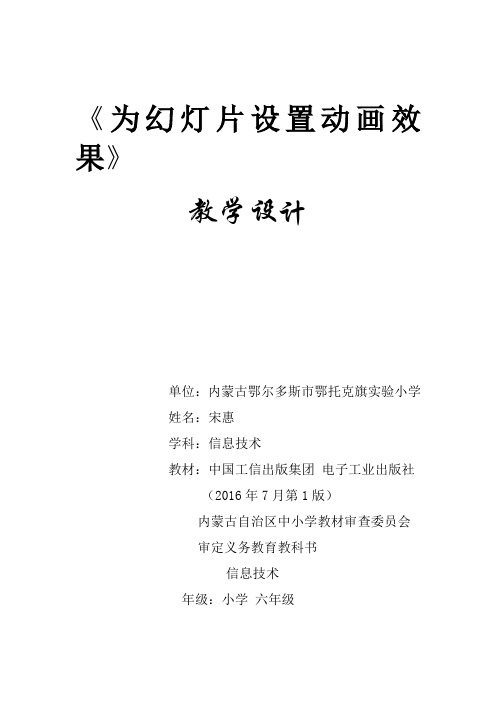
《为幻灯片设置动画效果》教学设计单位:内蒙古鄂尔多斯市鄂托克旗实验小学姓名:宋惠学科:信息技术教材:中国工信出版集团电子工业出版社(2016年7月第1版)内蒙古自治区中小学教材审查委员会审定义务教育教科书信息技术年级:小学六年级信息技术六年级上第二单元第7课《为幻灯片设置动画效果》教学设计内蒙古鄂尔多斯市鄂托克旗实验小学宋惠一、课题为幻灯片设置动画效果。
二、教材分析(一)课程标准要求学会为幻灯片设置动画效果。
培养学生解决实际问题的能力。
(二)作用和地位《为幻灯片设置动画效果》选自电子工业出版社《信息技术》六年级上册第二单元。
本册教材全部内容都是演示文稿的操作。
本单元的主题是“美化演示文稿”,本单元教材安排了8个课时,本节课是第四个课时。
本节课之前,学生已经能制作幻灯片、插入图片、美化幻灯片,本节课学生需要掌握插入动画的操作,使之前的幻灯片更加生动。
本节课的学习后,学生会逐步进行插入音乐、超链接、插入组织结构图等内容的学习,会让幻灯片更加有感染力。
(三)本课知识结构图三、学情分析小学生都有极强的好强心和求知欲,动手能力比较强。
我校从四年级开设信息技术课,PPT演示文稿的制作为六年级上册中期学习内容,前面课程同学已经掌握了基本的幻灯片创建,学会了调整幻灯片的顺序。
这一课时仅仅要求学生学会使用动画效果,可能会有不少学生学有余力。
四、教学目标依据课程标准、教材内容,并结合学生实际情况,确立本节课的教学三维目标如下:(一)知识与技能1.掌握在PowerPoint中使用预设的动画效果。
2.设置进入、强调、退出等自定义动画的基本方法。
3.合理设置动画的方向、速度和出场顺序。
4.能够向别人介绍自己的作品,培养学生表达能力和评价能力。
(二)过程与方法通过自主学习和合作探究,从发现问题-分析问题-解决问题,培养学生学习信息技术的兴趣和素养,挖掘学生潜能。
通过案例分析、互动游戏等内容,体验PPT中加入动画的必要性。
(三)情感态度与价值观通过作品的制作和赏析,锻炼学生观察能力、分析能力、审美能力,培养创新精神和合作意识,展现学生的个性特征。
幻灯片动画设置教案
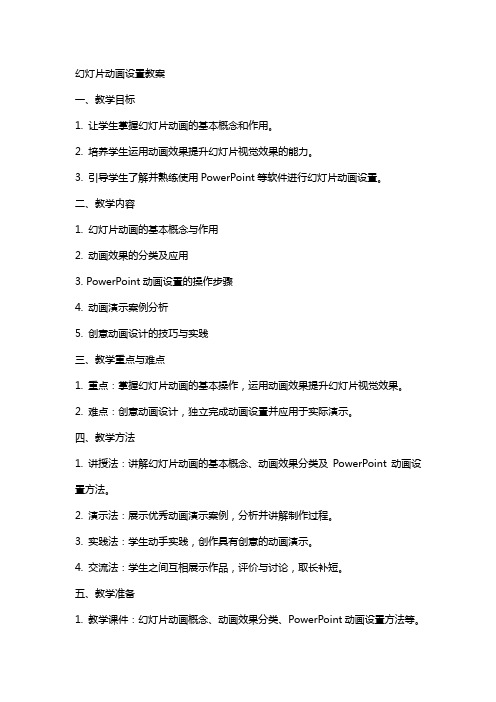
幻灯片动画设置教案一、教学目标1. 让学生掌握幻灯片动画的基本概念和作用。
2. 培养学生运用动画效果提升幻灯片视觉效果的能力。
3. 引导学生了解并熟练使用PowerPoint等软件进行幻灯片动画设置。
二、教学内容1. 幻灯片动画的基本概念与作用2. 动画效果的分类及应用3. PowerPoint动画设置的操作步骤4. 动画演示案例分析5. 创意动画设计的技巧与实践三、教学重点与难点1. 重点:掌握幻灯片动画的基本操作,运用动画效果提升幻灯片视觉效果。
2. 难点:创意动画设计,独立完成动画设置并应用于实际演示。
四、教学方法1. 讲授法:讲解幻灯片动画的基本概念、动画效果分类及PowerPoint动画设置方法。
2. 演示法:展示优秀动画演示案例,分析并讲解制作过程。
3. 实践法:学生动手实践,创作具有创意的动画演示。
4. 交流法:学生之间互相展示作品,评价与讨论,取长补短。
五、教学准备1. 教学课件:幻灯片动画概念、动画效果分类、PowerPoint动画设置方法等。
2. 案例素材:优秀动画演示案例及制作素材。
3. 教学软件:PowerPoint或其他动画制作软件。
4. 学生作品展示平台:如黑板、投影仪等。
教案目录:第一章:幻灯片动画的基本概念与作用1.1 幻灯片动画的定义1.2 幻灯片动画的作用1.3 动画效果的分类及应用第二章:PowerPoint动画设置的操作步骤2.1 添加动画效果2.2 调整动画顺序2.3 设置动画触发器2.4 动画播放控制第三章:动画演示案例分析3.1 优秀动画演示案例欣赏3.2 分析案例中的动画效果应用3.3 学习案例中的动画设计技巧第四章:创意动画设计的技巧与实践4.1 创意动画设计的基本原则4.2 动画创意设计的步骤4.3 实践:创作具有创意的动画演示第五章:作品展示与评价5.1 学生作品展示5.2 评价与讨论5.3 总结与提升六、幻灯片动画类型与效果6.1 动画类型概述6.2 进入动画6.3 强调动画6.4 退出动画6.5 路径动画七、动画触发器与动画序列7.1 动画触发器概念7.2 设置动画触发器7.3 动画序列的调整7.4 动画触发器的应用案例八、动画过渡与动画组合8.1 动画过渡效果8.2 设置动画过渡8.3 动画组合的概念8.4 运用动画组合提升演示效果九、PowerPoint动画设置高级技巧9.1 动画刷的运用9.2 动态图表动画设置9.3 动画变量与条件分支9.4 动画组合与触发器的综合应用十、动画制作案例解析与实践10.1 案例解析:复杂动画的制作过程10.2 案例实践:模拟真实场景的动画设计10.3 创意动画设计的思路拓展10.4 学生作品展示与点评十一、动画与音频、视频的结合11.1 动画与音频的结合应用11.2 动画与视频的结合应用11.3 多媒体元素同步动画设置11.4 案例分析:多媒体动画演示制作十二、动画优化与性能调整12.1 动画性能的影响因素12.2 优化动画性能的方法12.3 动画播放速度与延迟的设置12.4 案例实践:动画性能的调整与优化十三、动画在日常教学中的应用13.1 课堂演示动画的制作与使用13.2 动画在教学中的优势与挑战13.3 教学动画案例分析与应用13.4 学生实践:制作教学演示动画十四、动画在商业演示中的应用14.1 商业演示动画的特点与需求14.2 动画在产品展示中的应用14.3 动画在商业报告中的作用14.4 案例分析:商业演示动画的制作流程十五、综合实战与作品展示15.1 实战项目:综合动画演示制作15.2 学生作品展示与点评15.3 优秀动画演示案例分析15.4 总结与展望:动画设置在演示中的重要性重点和难点解析本文主要介绍了幻灯片动画设置的相关内容,重点包括幻灯片动画的基本概念与作用、动画效果的分类及应用、PowerPoint动画设置的操作步骤、创意动画设计的技巧与实践等。
设置幻灯片的动画效果(教案)评委打印
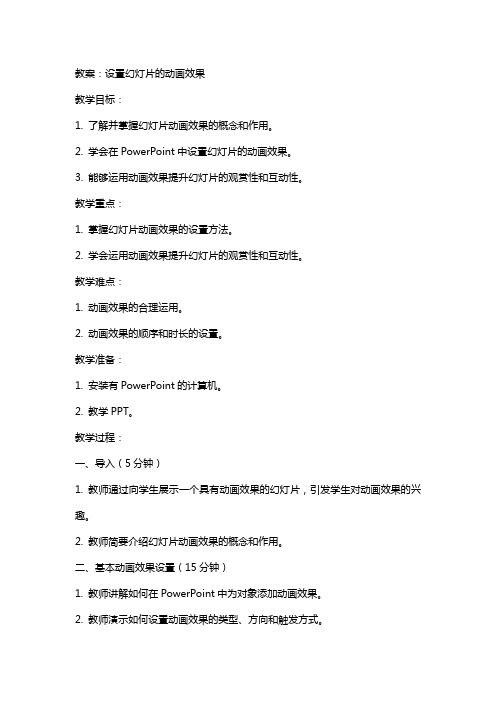
教案:设置幻灯片的动画效果教学目标:1. 了解并掌握幻灯片动画效果的概念和作用。
2. 学会在PowerPoint中设置幻灯片的动画效果。
3. 能够运用动画效果提升幻灯片的观赏性和互动性。
教学重点:1. 掌握幻灯片动画效果的设置方法。
2. 学会运用动画效果提升幻灯片的观赏性和互动性。
教学难点:1. 动画效果的合理运用。
2. 动画效果的顺序和时长的设置。
教学准备:1. 安装有PowerPoint的计算机。
2. 教学PPT。
教学过程:一、导入(5分钟)1. 教师通过向学生展示一个具有动画效果的幻灯片,引发学生对动画效果的兴趣。
2. 教师简要介绍幻灯片动画效果的概念和作用。
二、基本动画效果设置(15分钟)1. 教师讲解如何在PowerPoint中为对象添加动画效果。
2. 教师演示如何设置动画效果的类型、方向和触发方式。
3. 学生跟随教师的步骤,为自己选择的幻灯片对象设置动画效果。
三、高级动画效果设置(15分钟)1. 教师讲解如何设置动画效果的速度、延迟和重复次数。
2. 教师演示如何为多个对象设置顺序动画和组合动画。
3. 学生跟随教师的步骤,为自己选择的幻灯片对象设置高级动画效果。
四、动画路径设置(10分钟)1. 教师讲解如何为动画效果设置路径。
2. 教师演示如何创建自定义路径和选择预设路径。
3. 学生跟随教师的步骤,为自己选择的幻灯片对象设置动画路径。
五、课堂练习(10分钟)1. 教师给出一个主题,要求学生利用所学的动画效果设置方法,为幻灯片添加动画效果。
2. 学生独立完成练习,教师巡回指导。
教学反思:本节课通过讲解和演示,让学生掌握了幻灯片动画效果的设置方法。
通过课堂练习,学生能够将所学的知识运用到实际中,提升幻灯片的观赏性和互动性。
在教学过程中,教师应注重引导学生合理运用动画效果,避免过多或过复杂的动画影响幻灯片的效果。
教案:设置幻灯片的动画效果(续)教学内容:六、触发动画的设置(10分钟)1. 教师讲解如何设置动画触发器,使动画在特定情况下自动触发。
《设置幻灯片文字的动画效果》教案
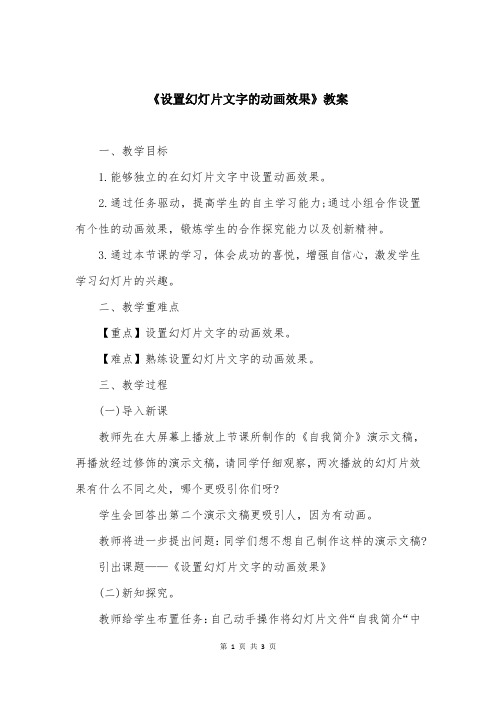
《设置幻灯片文字的动画效果》教案一、教学目标1.能够独立的在幻灯片文字中设置动画效果。
2.通过任务驱动,提高学生的自主学习能力;通过小组合作设置有个性的动画效果,锻炼学生的合作探究能力以及创新精神。
3.通过本节课的学习,体会成功的喜悦,增强自信心,激发学生学习幻灯片的兴趣。
二、教学重难点【重点】设置幻灯片文字的动画效果。
【难点】熟练设置幻灯片文字的动画效果。
三、教学过程(一)导入新课教师先在大屏幕上播放上节课所制作的《自我简介》演示文稿,再播放经过修饰的演示文稿,请同学仔细观察,两次播放的幻灯片效果有什么不同之处,哪个更吸引你们呀?学生会回答出第二个演示文稿更吸引人,因为有动画。
教师将进一步提出问题:同学们想不想自己制作这样的演示文稿?引出课题——《设置幻灯片文字的动画效果》(二)新知探究。
教师给学生布置任务:自己动手操作将幻灯片文件“自我简介“中的文字设置为各种动画效果。
学生自主探究,教师巡视,学生操作完成后,教师找学生上台展示作品总结操作:首先单击“自我简介”文本框,再单击“幻灯片放映”菜单项,在弹出的下拉菜单中选择“自定义动画”命令。
在弹出的“自定义动画”任务窗格中,单击“添加效果按钮”在出现的各种效果中,选择某一种动画效果即可。
教师对学生的回答予以总结并补充还可以单击“自我简介”文本框后,单击鼠标右键,在弹出的快捷菜单中选择“自定义动画”选项,弹出“自定义动画”任务窗格。
接着教师让学生以同桌两人为小组,给他们5分钟的时间进行讨论,单击“添加效果”下拉按钮,弹出的下拉菜单中的“进入”、“强调”、“退出”、“动作路径”这四种动画类型分别有什么样的效果?讨论完毕后,请小组派出代表进行回答:选择“进入”选项可以使幻灯片中的文本通过某种效果进入幻灯片;选择“强调”选项可以为幻灯片中的文本添加强调效果。
选择“退出”选项可以使幻灯片中的文本以某种效果退出幻灯片。
教师肯定学生的回答并补充选择“动作路径”选项可以指定幻灯片对象的动作路径。
设置幻灯片的动画效果公开课教案
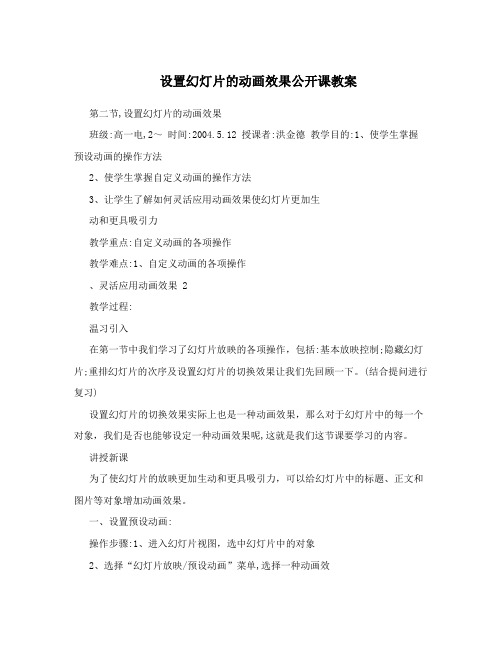
设置幻灯片的动画效果公开课教案第二节,设置幻灯片的动画效果班级:高一电,2~时间:2004.5.12 授课者:洪金德教学目的:1、使学生掌握预设动画的操作方法2、使学生掌握自定义动画的操作方法3、让学生了解如何灵活应用动画效果使幻灯片更加生动和更具吸引力教学重点:自定义动画的各项操作教学难点:1、自定义动画的各项操作、灵活应用动画效果 2教学过程:温习引入在第一节中我们学习了幻灯片放映的各项操作,包括:基本放映控制;隐藏幻灯片;重排幻灯片的次序及设置幻灯片的切换效果让我们先回顾一下。
(结合提问进行复习)设置幻灯片的切换效果实际上也是一种动画效果,那么对于幻灯片中的每一个对象,我们是否也能够设定一种动画效果呢,这就是我们这节课要学习的内容。
讲授新课为了使幻灯片的放映更加生动和更具吸引力,可以给幻灯片中的标题、正文和图片等对象增加动画效果。
一、设置预设动画:操作步骤:1、进入幻灯片视图,选中幻灯片中的对象2、选择“幻灯片放映/预设动画”菜单,选择一种动画效果3、单击“幻灯片放映”按钮,观看效果(讲解并演示)二、设置自定义动画:(以“自学式教材”演示文稿中的幻灯片为例讲解并演示)1、选择设置动画的对象操作步骤:(1)显示需要设置动画效果的幻灯片(2)选择“幻灯片放映/自定义动画”菜单命令,弹出“自定义动画”对话框(3)单击“顺序和时间”选项卡,在“检查动画幻灯片对象”框中选中需设置动画的对象4)在“动画顺序”框中选中一个对象,调整次序(5)在启动动画框中进行选择给对象设置动画:操作步骤:(1)单击“效果”选项卡,在“检查动画幻灯片对象”框中选中一个对象(2)在“动画和声音”框中选择一种动画(3)在“动画和声音”框中选择一种声音(4)选择“动画播放后”框的选项: “不变暗”;“播放动画后隐藏”;“下次单击后隐藏”;一种颜色(5)选择“引入文本”框中的选项:“整批发送”;按字;按字母(通过演示几个灵活运用自定义动画的实例使学生加深理解)实例1:能变幻颜色的标题实例2:“强调”动画效果的设置实例3:一个不断变化的角(1)选中一个图表(2)选择“幻灯片放映/自定义动画”菜单命令,弹出“自定义动画”对话框(3)单击“图表效果”选项卡(4)“引入图表元素”框中的选项:“整批发送”;按序列;按类别;按序列中的元素;按类别中的元素(5)选择动画和声音效果及“动画播放后”的选项课堂小结本节课我们学习了给幻灯片设置动画效果的两种方法:预设动画和自定义动画。
《设置动画效果》教学设计

《设置动画效果》教学设计教材简解:本节课是在学生能在powerpoint2003中制作、播放、插入影片和声音以及插入超链接的基础之上实行学习的,学生学会了幻灯片的一些操作技巧后,并能够对页面实行精心、合理的设计,使之产生一幅幅漂亮的画面。
当学生学会设计以后,接着又学习了幻灯片的浏览与放映,在放映的过程中总有一些美中缺乏之处,就是怎样才能使我们制作的幻灯片动起来,有一种动态的效果呢?在学生拥有强烈的愿望时,教师就带着学生来学习《设置动画效果》这个课。
紧接着围绕本课的三局部内容,对设置动画效果实行教学。
设计理念:本课主要分成三个局部,第二局部是本课的重点与难点,学生学习起来也有一定的困难。
当学生选择“自定义动画”命令时,会出现“自定义动画”的对话框,对话框中要设置的选项比较多,在教学时要采用由简单到复杂的教学策略实行教学,否则学生不易掌握。
能够设置一项就让学生观察该项的设置效果,这样更容易掌握“自定义动画”对话框的设置过程,化简了本课教学的难点,紧接着设置了巩固练习,强化了教学重、难点的掌握。
第一局部是让学生使用菜单中的“设置动画方案”命令来完成对幻灯片的动态效果的设置,第三局部是设置幻灯片的切换方式。
在此教师能够只作简单说明,让学生根据专题学习网站上的操作步骤或者相关视频实行小组合作学习。
探究结束,实行分组汇报,逐一解决。
学生能很快掌握。
课文中的“知识屋”、“探究园”和“成果篮”所涉及到的内容在专题学习网站上都有所表达。
“在线视频”、“同步课程”、“探究延伸”包括了大量的学习素材,方便学生在专题网站上实行探究学习。
充分提升学生学习信息技术的兴趣和素养,挖掘学生的潜能。
为学生“学以致用”提供了良好的展示空间。
设计思路:1、以信息的处理过程为教学主线,以培养提升学生信息素养为教学核心,塑造终身学习的价值观成为本课题的教学宏观目标。
2、学科整合,多元发展。
本课整合了信息技术、思想品德等多类学科,同时注意了信息技术教育知识的内部结合。
苏科版信息技术四年级下册第21课《设置动画效果》教案
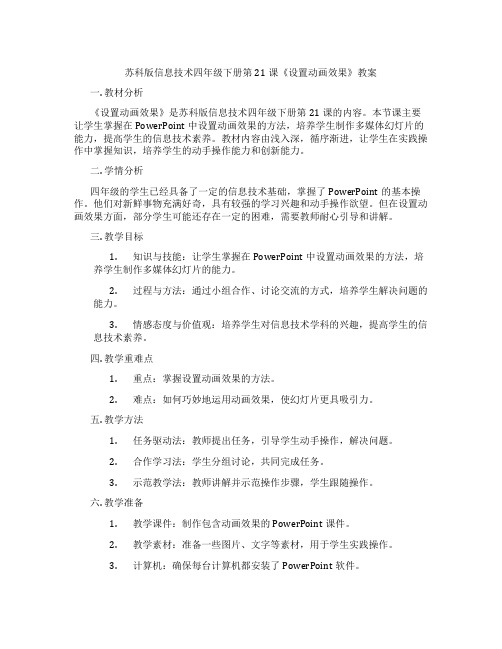
苏科版信息技术四年级下册第21课《设置动画效果》教案一. 教材分析《设置动画效果》是苏科版信息技术四年级下册第21课的内容。
本节课主要让学生掌握在PowerPoint中设置动画效果的方法,培养学生制作多媒体幻灯片的能力,提高学生的信息技术素养。
教材内容由浅入深,循序渐进,让学生在实践操作中掌握知识,培养学生的动手操作能力和创新能力。
二. 学情分析四年级的学生已经具备了一定的信息技术基础,掌握了PowerPoint的基本操作。
他们对新鲜事物充满好奇,具有较强的学习兴趣和动手操作欲望。
但在设置动画效果方面,部分学生可能还存在一定的困难,需要教师耐心引导和讲解。
三. 教学目标1.知识与技能:让学生掌握在PowerPoint中设置动画效果的方法,培养学生制作多媒体幻灯片的能力。
2.过程与方法:通过小组合作、讨论交流的方式,培养学生解决问题的能力。
3.情感态度与价值观:培养学生对信息技术学科的兴趣,提高学生的信息技术素养。
四. 教学重难点1.重点:掌握设置动画效果的方法。
2.难点:如何巧妙地运用动画效果,使幻灯片更具吸引力。
五. 教学方法1.任务驱动法:教师提出任务,引导学生动手操作,解决问题。
2.合作学习法:学生分组讨论,共同完成任务。
3.示范教学法:教师讲解并示范操作步骤,学生跟随操作。
六. 教学准备1.教学课件:制作包含动画效果的PowerPoint课件。
2.教学素材:准备一些图片、文字等素材,用于学生实践操作。
3.计算机:确保每台计算机都安装了PowerPoint软件。
七. 教学过程1.导入(5分钟)教师通过展示一个制作精美的PowerPoint幻灯片,引发学生的好奇心,激发学生的学习兴趣。
同时,引导学生思考:如何让我们的幻灯片更具吸引力?2.呈现(5分钟)教师简要讲解本节课的内容,包括设置动画效果的方法和注意事项。
然后,展示一个带有动画效果的PowerPoint课件,让学生初步感受动画效果的魅力。
PPT中设置动画教案

教学授课教案(二)选中需要设置动画的对象—>右键菜单—>自定义动画在此,主要使用方法(一)二、边学边练动画设置任务要求:完成“边学边练”的动画设置要求一:将圆角形标注的动画设置成”进入“动作的“飞入”。
卡通人物的动画设置成“进入”动作的”出现“和“强调”动作中的“陀螺旋”,并设定两个动作一前一后,接连启动。
云形标注的动画设置成适当的“进入”动画。
要求二:根据动画的播放效果,调整播放顺序。
要求三:为上题设置的动画添加合适的音效。
(一)动作设置选中要进行设置的对象,然后“添加效果”注意,效果属性的调整摆出任务,学生边学边练,完成要求一教师边操作边讲解,学生实践“单击时”表示放映时,单击鼠标即可启动该对象的动画“之前”表示该对象的动画与前一对象动画同时启动“之后”表示前一对象动画结束后才启动该对象的动画“方向”可以设置对象从哪个方向进入有时候在“方向”这个位置上不是显示“方向”,根据不同的动作显示不同的属性,如“字号”等“速度”可以设置对象动作的速度,如“中速”“快速”等(二)播放顺序调整在动画列表中显示的每一个动作前面都有一个序号,表示的是动画播放的顺序。
如果需要调整动画播放顺序,可以选中需要调整的动画动作,然后通过右下角的“重新排序”调整,也可以用鼠标直接拖拽。
(三)声音设置在“动画列表”中选中某一个动作,在右侧会出现一个下拉列表的标志并演示加强学习,完成要求二深入学习,完成要求三学生思考探究问题,【技能强化】:打开ppt素材中的“提高”文件夹,完成•请同学们之间互相讨论完成练习•(注:可对内容、格式等稍作修改)•要求:•1、给各个对象(包括图片、标注等)添加合适的动画效果•2、给动画效果添加音效•3、给这张漫画添加合适的标题,可以选择使用文本框或艺术字等形式,也可适当添加动画效果•4、保存作品,并以自己的名字为文件名,然后提交作业**可能遇到的问题:1、动画的顺序。
2、标题。
【课堂小结】:1、自定义动画包括哪四个方面的内容?答:进入、强调、退出、动作路径2、动画的播放顺序如何调整呢?答:序号“重新排序”3、自定义动画是怎样进行设置的?音效如何设置呢?强化巩固本节课学习的内容回顾本课应达到的教学目标分析问题解决问题。
《第7课设置放映效果》教学设计教学反思-2023-2024学年小学信息技术人教版三起五年级上册
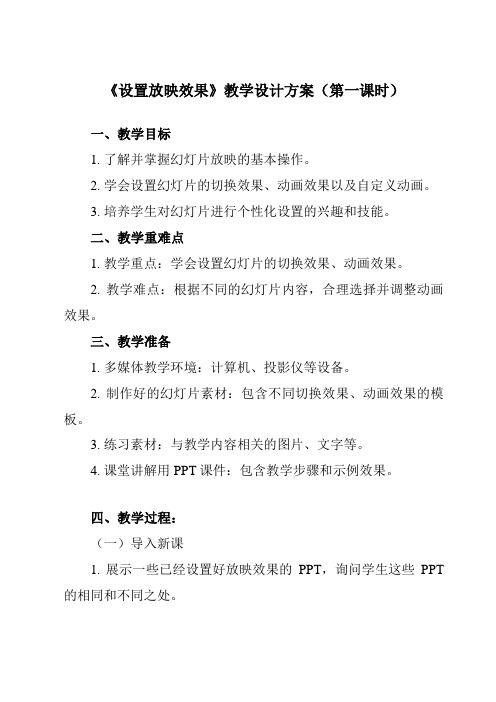
《设置放映效果》教学设计方案(第一课时)一、教学目标1. 了解并掌握幻灯片放映的基本操作。
2. 学会设置幻灯片的切换效果、动画效果以及自定义动画。
3. 培养学生对幻灯片进行个性化设置的兴趣和技能。
二、教学重难点1. 教学重点:学会设置幻灯片的切换效果、动画效果。
2. 教学难点:根据不同的幻灯片内容,合理选择并调整动画效果。
三、教学准备1. 多媒体教学环境:计算机、投影仪等设备。
2. 制作好的幻灯片素材:包含不同切换效果、动画效果的模板。
3. 练习素材:与教学内容相关的图片、文字等。
4. 课堂讲解用PPT课件:包含教学步骤和示例效果。
四、教学过程:(一)导入新课1. 展示一些已经设置好放映效果的PPT,询问学生这些PPT 的相同和不同之处。
2. 引导学生回忆之前学过的PPT制作技巧,为接下来的新课做铺垫。
(二)讲授新课1. 讲解设置放映效果的基本步骤:(1)打开PPT,选择需要设置放映效果的幻灯片;(2)点击“幻灯片放映”菜单,选择“从当前幻灯片开始”选项;(3)在弹出的窗口中选择合适的放映效果,如:换片方式、等待时间等。
2. 详细介绍各种放映效果的用法和特点,如:循环放映、换片方式、等待时间等。
3. 针对学生的疑问进行解答,并鼓励学生在实际操作中探索更多放映效果的用法。
(三)示范操作1. 制作一个简单的PPT,并设置不同的放映效果;2. 针对学生的疑问进行示范操作,帮助学生更好地掌握操作技巧。
(四)学生实践1. 给学生布置一个主题,让学生自主选择合适的幻灯片内容;2. 学生根据所学知识,尝试设置不同的放映效果;3. 教师巡回指导,针对学生的疑问进行解答,帮助学生更好地掌握操作技巧。
(五)课堂小结1. 总结学生在实践过程中遇到的问题及解决方法;2. 强调设置放映效果的重要性,鼓励学生在实际应用中多加尝试和探索。
(六)布置作业1. 学生自行制作一个简单的PPT,并设置合适的放映效果;2. 要求学生回家后与家人分享制作的PPT,锻炼学生的实际应用能力。
《设置动画效果》教学设计
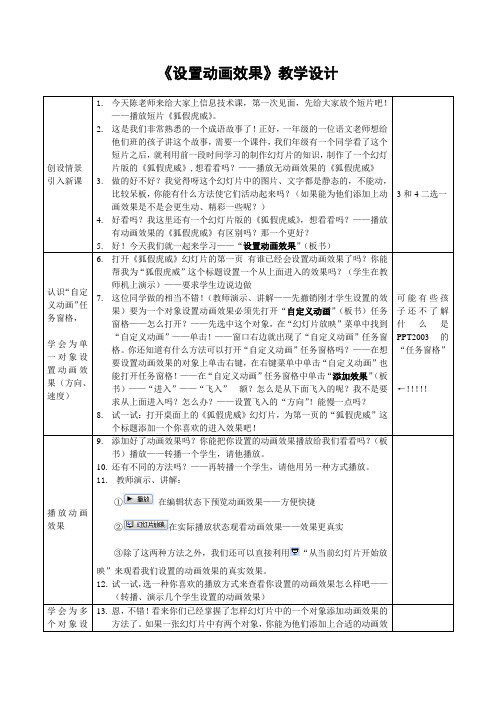
《设置动画效果》教学设计创设情景引入新课1.今天陈老师来给大家上信息技术课,第一次见面,先给大家放个短片吧!——播放短片《狐假虎威》。
2.这是我们非常熟悉的一个成语故事了!正好,一年级的一位语文老师想给他们班的孩子讲这个故事,需要一个课件,我们年级有一个同学看了这个短片之后,就利用前一段时间学习的制作幻灯片的知识,制作了一个幻灯片版的《狐假虎威》,想看看吗?——播放无动画效果的《狐假虎威》3.做的好不好?我觉得呀这个幻灯片中的图片、文字都是静态的,不能动,比较呆板,你能有什么方法使它们活动起来吗?(如果能为他们添加上动画效果是不是会更生动、精彩一些呢?)4.好看吗?我这里还有一个幻灯片版的《狐假虎威》,想看看吗?——播放有动画效果的《狐假虎威》有区别吗?那一个更好?5.好!今天我们就一起来学习——“设置动画效果”(板书)3和4二选一认识“自定义动画”任务窗格,学会为单一对象设置动画效果(方向、速度)6.打开《狐假虎威》幻灯片的第一页有谁已经会设置动画效果了吗?你能帮我为“狐假虎威”这个标题设置一个从上面进入的效果吗?(学生在教师机上演示)——要求学生边说边做7.这位同学做的相当不错!(教师演示、讲解——先撤销刚才学生设置的效果)要为一个对象设置动画效果必须先打开“自定义动画”(板书)任务窗格——怎么打开?——先选中这个对象,在“幻灯片放映”菜单中找到“自定义动画”——单击!——窗口右边就出现了“自定义动画”任务窗格。
你还知道有什么方法可以打开“自定义动画”任务窗格吗?——在想要设置动画效果的对象上单击右键,在右键菜单中单击“自定义动画”也能打开任务窗格!——在“自定义动画”任务窗格中单击“添加效果”(板书)——“进入”——“飞入”额?怎么是从下面飞入的呢?我不是要求从上面进入吗?怎么办?——设置飞入的“方向”!能慢一点吗?8.试一试:打开桌面上的《狐假虎威》幻灯片,为第一页的“狐假虎威”这个标题添加一个你喜欢的进入效果吧!可能有些孩子还不了解什么是PPT2003的“任务窗格”←!!!!!播放动画效果9.添加好了动画效果吗?你能把你设置的动画效果播放给我们看看吗?(板书)播放——转播一个学生,请他播放。
苏教版小学信息技术下册《设置动画效果》教案

一、教学目标:1. 让学生掌握在PowerPoint中添加动画效果的基本方法。
2. 培养学生运用信息技术进行创意表达的能力。
3. 提高学生对信息技术的兴趣,培养学生的团队协作精神。
二、教学内容:1. 学习如何在PowerPoint中插入动画效果。
2. 学习如何设置动画效果的播放顺序和时间。
3. 学习如何为幻灯片中的对象添加动画路径。
三、教学重点与难点:重点:1. 在PowerPoint中添加动画效果的方法。
2. 设置动画效果的播放顺序和时间。
难点:1. 为对象添加动画路径。
2. 调整动画效果的播放速度和触发条件。
四、教学准备:1. 教师准备教学PPT演示文稿。
2. 学生每组准备一台计算机,安装有PowerPoint软件。
3. 网络连接,以便查找相关资源。
五、教学过程:1. 导入新课:教师通过展示一个含有动画效果的PPT演示文稿,激发学生的学习兴趣,引出本课主题。
2. 教学演示:教师操作计算机,展示如何在PowerPoint中添加动画效果,包括插入动画、设置动画顺序和时间、添加动画路径等操作。
3. 学生实践:学生分组进行实践,尝试在PowerPoint中添加动画效果,并设置播放顺序和时间。
教师巡回指导,解答学生疑问。
4. 课堂交流:学生展示自己的作品,分享制作过程中的心得体会。
教师点评作品,给予肯定和建议。
5. 拓展练习:教师布置课后作业,要求学生运用所学知识,为某个主题制作一个含有动画效果的PPT演示文稿。
6. 总结与反思:教师引导学生回顾本节课所学内容,总结动画效果的添加方法和技巧。
学生分享自己的学习收获。
7. 课堂小结:教师对本节课的教学情况进行简要总结,强调重点知识点。
8. 课后作业:教师布置课后作业,巩固所学知识。
9. 教学反思:教师在课后对自己的教学进行反思,总结优点和不足,为下一节课的教学做好准备。
10. 教学评价:通过学生的课堂表现、作业完成情况和作品质量,对学生的学习情况进行评价。
《设置动画效果》教学设计及反思
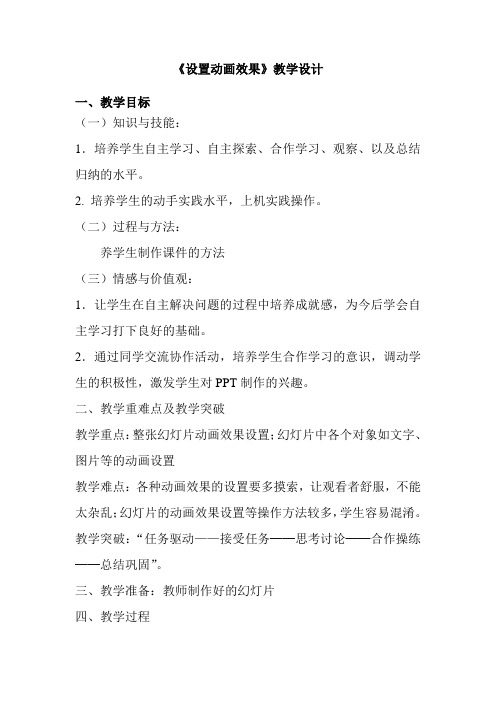
《设置动画效果》教学设计一、教学目标(一)知识与技能:1.培养学生自主学习、自主探索、合作学习、观察、以及总结归纳的水平。
2. 培养学生的动手实践水平,上机实践操作。
(二)过程与方法:养学生制作课件的方法(三)情感与价值观:1.让学生在自主解决问题的过程中培养成就感,为今后学会自主学习打下良好的基础。
2.通过同学交流协作活动,培养学生合作学习的意识,调动学生的积极性,激发学生对PPT制作的兴趣。
二、教学重难点及教学突破教学重点:整张幻灯片动画效果设置;幻灯片中各个对象如文字、图片等的动画设置教学难点:各种动画效果的设置要多摸索,让观看者舒服,不能太杂乱;幻灯片的动画效果设置等操作方法较多,学生容易混淆。
教学突破:“任务驱动——接受任务──思考讨论──合作操练──总结巩固”。
三、教学准备:教师制作好的幻灯片四、教学过程(一)情境导入,激趣引题1、导入播放学校幻灯片动态宣传片,学生欣赏。
2、揭示课题师:看完短片,感觉我们的学校美吗?那同学们知道这个短片是用什么软件制作的?PowerPoint中能够设置丰富的动画效果。
想不想也来学一学制作方法?3、板书课题(二)引领探索,获取新知自定义动画效果1、初步感知师:同学们你们知道在幻灯片软件中哪个菜单下面能够设置动画效果的?让学生来说一说。
2、设置动画方案师:课前老师了解到我们班中很多同学对这个功能比较熟悉了,那现在就请同学自己来试一试,为我们的学校第一张幻灯片设置一种动画方案。
学生尝试操作,老师巡视指导3、初步小结请同学来演示一下设置的动画效果,并说一说动画设置方法4、设置动画效果(1)单击“幻灯片放映”菜单中的“自定义动画”命令;(2)单击“添加效果”按钮,选择一种效果;师:老师刚才看到一位同学在开始设置动画时,一直无法添加效果,“添加效果”按钮一直是灰色的,你知道出现这种情况的原因吗?生:他没有选择设置动画的对象。
师强调:我们在设置动画时,一定要记住我们计算机操作的一条原则,先选择,再操作。
《设置幻灯片动画效果》教学设计
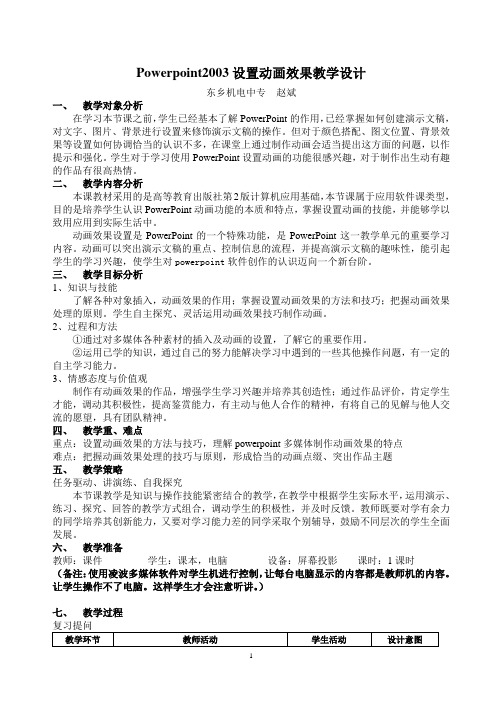
Powerpoint2003设置动画效果教学设计东乡机电中专赵斌一、教学对象分析在学习本节课之前,学生已经基本了解PowerPoint的作用,已经掌握如何创建演示文稿,对文字、图片、背景进行设置来修饰演示文稿的操作。
但对于颜色搭配、图文位置、背景效果等设置如何协调恰当的认识不多,在课堂上通过制作动画会适当提出这方面的问题,以作提示和强化。
学生对于学习使用PowerPoint设置动画的功能很感兴趣,对于制作出生动有趣的作品有很高热情。
二、教学内容分析本课教材采用的是高等教育出版社第2版计算机应用基础,本节课属于应用软件课类型,目的是培养学生认识PowerPoint动画功能的本质和特点,掌握设置动画的技能,并能够学以致用应用到实际生活中。
动画效果设置是PowerPoint的一个特殊功能,是PowerPoint这一教学单元的重要学习内容。
动画可以突出演示文稿的重点、控制信息的流程,并提高演示文稿的趣味性,能引起学生的学习兴趣,使学生对powerpoint软件创作的认识迈向一个新台阶。
三、教学目标分析1、知识与技能了解各种对象插入,动画效果的作用;掌握设置动画效果的方法和技巧;把握动画效果处理的原则。
学生自主探究、灵活运用动画效果技巧制作动画。
2、过程和方法①通过对多媒体各种素材的插入及动画的设置,了解它的重要作用。
②运用已学的知识,通过自己的努力能解决学习中遇到的一些其他操作问题,有一定的自主学习能力。
3、情感态度与价值观制作有动画效果的作品,增强学生学习兴趣并培养其创造性;通过作品评价,肯定学生才能,调动其积极性,提高鉴赏能力,有主动与他人合作的精神,有将自己的见解与他人交流的愿望,具有团队精神。
四、教学重、难点重点:设置动画效果的方法与技巧,理解powerpoint多媒体制作动画效果的特点难点:把握动画效果处理的技巧与原则,形成恰当的动画点缀、突出作品主题五、教学策略任务驱动、讲演练、自我探究本节课教学是知识与操作技能紧密结合的教学,在教学中根据学生实际水平,运用演示、练习、探究、回答的教学方式组合,调动学生的积极性,并及时反馈。
苏教版小学信息技术下册《设置动画效果》教案

一、教学目标:1. 让学生了解和掌握动画效果的基本概念和作用。
2. 培养学生运用动画效果丰富PPT演示文稿的能力。
3. 提高学生运用信息技术进行创意表达和沟通交流的能力。
二、教学内容:1. 动画效果的概念和作用。
2. PPT中动画效果的添加和设置。
3. 动画效果的种类和应用场景。
三、教学重点与难点:1. 教学重点:PPT中动画效果的添加和设置方法。
2. 教学难点:动画效果的种类和应用场景。
四、教学准备:1. 教师准备PPT演示文稿,包含多种动画效果。
2. 学生准备一台可以操作PPT的计算机。
五、教学过程:1. 导入新课:教师通过展示一个充满动画效果的PPT演示文稿,引发学生对动画效果的兴趣。
2. 讲解动画效果的概念和作用:教师简要介绍动画效果的定义,以及它在PPT 演示文稿中的作用。
3. 演示动画效果的添加和设置:教师在PPT中演示如何添加和设置动画效果,让学生了解操作方法。
4. 学生实践:学生根据教师的要求,在PPT中尝试添加和设置动画效果。
5. 展示和评价:学生展示自己制作的含有动画效果的PPT,教师对作品进行评价,给予鼓励和建议。
六、教学方法:1. 任务驱动法:通过设置具体的任务,引导学生学会运用动画效果。
2. 示范教学法:教师通过演示,让学生直观地了解动画效果的添加和设置方法。
3. 小组合作法:学生分组进行实践,相互学习,共同完成任务。
七、教学步骤:1. 步骤一:打开PPT,选择一个空白幻灯片。
2. 步骤二:在“插入”菜单中选择“动画”选项。
3. 步骤三:选择合适的动画效果,“添加”按钮。
4. 步骤四:设置动画效果的开始时间、结束时间、速度等参数。
5. 步骤五:重复步骤二至四,为多个对象添加动画效果。
八、教学策略:1. 针对不同学生的学习需求,提供难易适度的动画效果实例,让学生自由选择。
2. 对操作较慢的学生进行个别辅导,帮助他们掌握动画效果的添加和设置方法。
3. 鼓励学生发挥创意,运用动画效果制作出富有特色的PPT演示文稿。
《设置动画效果》教学设计

提升 学 习 幻 灯 片 的 制 作 由静变 动 内 容趣 味 性 较 强 能
。
够 激发 学 生 进 行 探 究 性 学 习 和 创 新性 学 习 的 热 情 : 同
时 通 过 本 节 课 的 学 习 提 高 了 学 生应 用 软 件 的 能 力
,
,
。
教师演 示 课 件 :《 灯 片 切 换 演 示 》 《 诗 》 《 论 幻 古 讨
,
教学 过 程 中 教 师 通 过 演示 学 习 幻 灯 片 的 切 换 佝 建 动
一
39
教 育
预设 和 自定 义 动 画 奠 定 基 础 ) 教 师 演 示 设 置 方 法 :幻 灯 片放 映 幻 灯 片切 换 在 小
“
2009
年 N0 3
过程
”
。
.
( 学 生 在 探 究学 习 时 会 有 不
,
,
相对 要强
Pa ge
一
些 学生也 有
,
一
定 探 究 学 习 的能 力 而 且 五
。
,
如何 没 置 的
。
年 级 和 六 年级 上 学 期 学 生 已 经 学 习 了
,
Wo
r (
1
一
和 Fro n
卜
打 开 《 灯片 切 换 演示 》 件 由于 我 们 的 设 置 是 在 幻 课
,
这 两个 软件 对 应 用 软件 的 学 习 方 法 也 有
,
让 我 们 制 作 的 演示 文 稿 更 具 吸 j I
,
-
重点 :幻 灯 片 的 切 换 各 个 对 象 的 自定 义 动 画 没置 难 点 各 个 对 象 的 自定 义 动 画 效 果 的设 置:力 Nhomakorabea.
苏教版小学信息技术下册《设置动画效果》教案
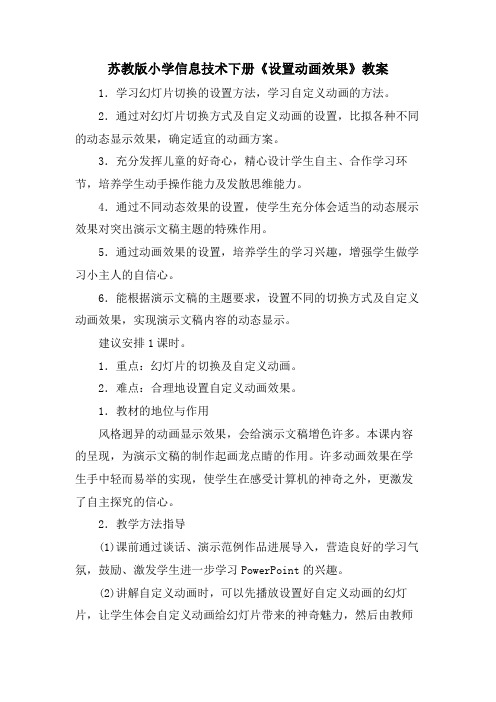
苏教版小学信息技术下册《设置动画效果》教案1.学习幻灯片切换的设置方法,学习自定义动画的方法。
2.通过对幻灯片切换方式及自定义动画的设置,比拟各种不同的动态显示效果,确定适宜的动画方案。
3.充分发挥儿童的好奇心,精心设计学生自主、合作学习环节,培养学生动手操作能力及发散思维能力。
4.通过不同动态效果的设置,使学生充分体会适当的动态展示效果对突出演示文稿主题的特殊作用。
5.通过动画效果的设置,培养学生的学习兴趣,增强学生做学习小主人的自信心。
6.能根据演示文稿的主题要求,设置不同的切换方式及自定义动画效果,实现演示文稿内容的动态显示。
建议安排1课时。
1.重点:幻灯片的切换及自定义动画。
2.难点:合理地设置自定义动画效果。
1.教材的地位与作用风格迥异的动画显示效果,会给演示文稿增色许多。
本课内容的呈现,为演示文稿的制作起画龙点睛的作用。
许多动画效果在学生手中轻而易举的实现,使学生在感受计算机的神奇之外,更激发了自主探究的信心。
2.教学方法指导(1)课前通过谈话、演示范例作品进展导入,营造良好的学习气氛,鼓励、激发学生进一步学习PowerPoint的兴趣。
(2)讲解自定义动画时,可以先播放设置好自定义动画的幻灯片,让学生体会自定义动画给幻灯片带来的神奇魅力,然后由教师讲解自定义动画的设置方法,对于几个自定义动画,重点讲解“重新排序”的方法。
(3)“幻灯片的切换”窗格操作难度不大,其中“应用于所有幻灯片”可以由学生自主尝试效果,再得出结论。
(4)“幻灯片切换”窗格中的“换片方式”让学生自主尝试,师生讨论后共同得出结论。
设置幻灯片切换效果在演示文稿放映过程中由一张幻灯片进入另一张幻灯片就是幻灯片之间的切换,为了使幻灯片更具有趣味性,在幻灯片切换时可以使用不同的技巧和效果。
在幻灯片浏览视图增加切换效果最为方便,可为多张幻灯片增加同样的切换效果。
单击演示文稿底部的“幻灯片浏览视图”按钮进入幻灯片浏览视图,选择幻灯片,单击可选择一张幻灯片,按住Shift键的同时逐个单击幻灯片,选择多张幻灯片,然后在“幻灯片浏览”工具栏上的“幻灯片切换效果”下拉列表中选择切换效果,在幻灯片浏览视图中可看见切换效果。
设置幻灯片中的动画效果教案
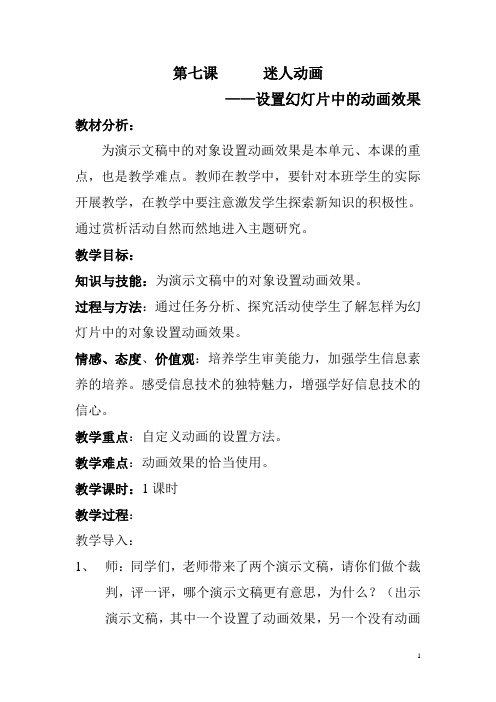
第七课迷人动画——设置幻灯片中的动画效果教材分析:为演示文稿中的对象设置动画效果是本单元、本课的重点,也是教学难点。
教师在教学中,要针对本班学生的实际开展教学,在教学中要注意激发学生探索新知识的积极性。
通过赏析活动自然而然地进入主题研究。
教学目标:知识与技能:为演示文稿中的对象设置动画效果。
过程与方法:通过任务分析、探究活动使学生了解怎样为幻灯片中的对象设置动画效果。
情感、态度、价值观:培养学生审美能力,加强学生信息素养的培养。
感受信息技术的独特魅力,增强学好信息技术的信心。
教学重点:自定义动画的设置方法。
教学难点:动画效果的恰当使用。
教学课时:1课时教学过程:教学导入:1、师:同学们,老师带来了两个演示文稿,请你们做个裁判,评一评,哪个演示文稿更有意思,为什么?(出示演示文稿,其中一个设置了动画效果,另一个没有动画效果)。
2、让学生进行比较,哪一种效果更好,激发学生的学习兴趣。
师:你们认为哪个演示文稿更有趣呢?为什么呢?(生:有动画效果的那个)。
那么,同学们想不想使你的演示文稿也变得生动有趣呢?(生:想)。
师:今天我们就来学习设置幻灯片中的动画效果。
(出示课题)出示学习目标:教师口头陈述本节课的学习目标二、学习新课(一)使用预设的动画效果师:我们先来学习使用预设的动画效果。
请看自学指导一:轻轻打开书第32页。
默读使用预设动画效果的操作步骤。
2分钟后说说主要的操作步骤。
生:看完书后说说操作步骤。
师:现在就请同学们打开桌面上的演示文1根据刚才总结的方法试一试对演示文稿1中的幻灯片进行预设动画的设置。
2分钟后展示你的预设动画效果。
生:打开演示文稿1。
动手操作预设动画。
师:请同学都停下来,现在老师请()同学来演示操作步骤,其他同学认真看,注意观察。
(师:这位同学在操作的过程中遇到了困难,谁能帮助一下他呢?)(如有没完成的同学,请其他人再说说在操作中还有什么其他问题。
师:现在还有什么问题吗,(没有)。
那么请没完成的同学快速完成。
- 1、下载文档前请自行甄别文档内容的完整性,平台不提供额外的编辑、内容补充、找答案等附加服务。
- 2、"仅部分预览"的文档,不可在线预览部分如存在完整性等问题,可反馈申请退款(可完整预览的文档不适用该条件!)。
- 3、如文档侵犯您的权益,请联系客服反馈,我们会尽快为您处理(人工客服工作时间:9:00-18:30)。
我爱我校之动感培英
——基于《设置幻灯片动画效果》的教学设计
培英中学实验学校谢燕雯
一、教学对象分析
培英中学的初一学生能自觉遵守课堂纪律,学习态度积极,具有强烈的好奇心,喜欢通过制作计算机作品来展现自我。
在学习本节课之前,学生已经基本了解PowerPoint的作用,并通过制作“我爱我校”的主题作品,逐步地掌握创建演示文稿,对文字、图片、背景进行设置来修饰演示文稿的操作。
由于初一学生审美观念的初步形成,对于颜色搭配、图文位置、背景效果等设置如何协调恰当的认识不多,在课堂上会适当提出这方面的问题,以作提示与强化。
学生对于学习使用PowerPoint设置动画的功能很感兴趣,对于制作出生动有趣的作品有很高热情。
二、教学内容分析
本课就是根据广州市信息技术教材第三章《PowerPoint的简单使用》的第四节而制定。
本人把课本的内容具体化,分为三个知识点:PowerPoint中动画效果的作用;设置动画效果的方法;处理动画效果的技巧与原则。
本节课属于应用软件课型,目的就是培养学生认识PowerPoint动画功能的本质与特点,掌握设置动画的技能,并能够学以致用应用到实际生活中。
动画设置就是PowerPoint的一个特殊功能,就是PowerPoint这一教学单元的重要学习内容。
动画可以突出演示文稿的重点、控制信息的流程,并提高演示文稿的趣味性,能引起学生的学习兴趣,使学生对作品创作的认识迈向一个新台阶,为自己的作品插上飞翔的翅膀。
三、教学目标分析
1、知识与技能
了解动画效果的作用;掌握设置动画效果的方法与技巧;把握动画效果处理的原则。
学有余力的学生自主探究、灵活运用动画效果技巧制作趣味动画。
2、过程与方法
利用PowerPoint采集管理有效的信息,并进行信息加工解决问题,制作出主题突出、表达个人观点思想的作品;并且能对个人以及她人的操作方法、呈现的作品进行评价,总结出利用信息技术解决问题的基本思想方法。
3、情感态度与价值观
通过制作“我爱我校”的主题作品,让学生了解学校历史、文化、活动等各方面的情况,培养学生的爱校情怀;制作有动画效果的作品,增强学生学习兴趣并培养其创造性;通过作品评价,肯定学生才能,调动其积极性,提高鉴赏能力,形成审美态度,并且体现了师生间与学生间的交流,作品的优缺点的点评,对完善自己作品有借鉴的作用。
四、教学重、难点
重点:设置动画效果的方法与技巧
难点:把握动画效果处理的技巧与原则,形成恰当的动画点缀、突出作品主题
五、教学策略
任务驱动、讲演练、探究
本节课教学就是知识与操作技能紧密结合的教学,在教学中根据学生实际水平,运用演示、练习、探究、回答的教学方式组合,调动学生的积极性,并及时反馈。
教师既要对学有余力的同学培养其创新能力,又要对学习能力差的同学采取个别辅导,鼓励不同层次的学生全面发展。
六、教学准备
教师:课件、学生练习、主题作品素材
学生:未完成的作品
设备:屏幕投影
(备注:由于多媒体教学网络软件出现问题,不能正常使用,造成播放演示清晰度与师生同步教学这两方面的不足,对教学效果有一定的影响)
七、教学过程。
